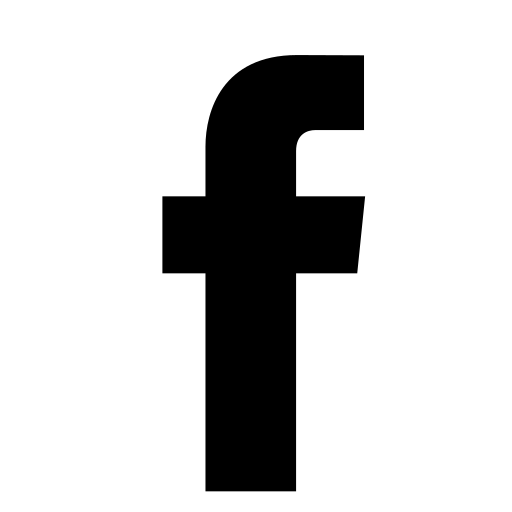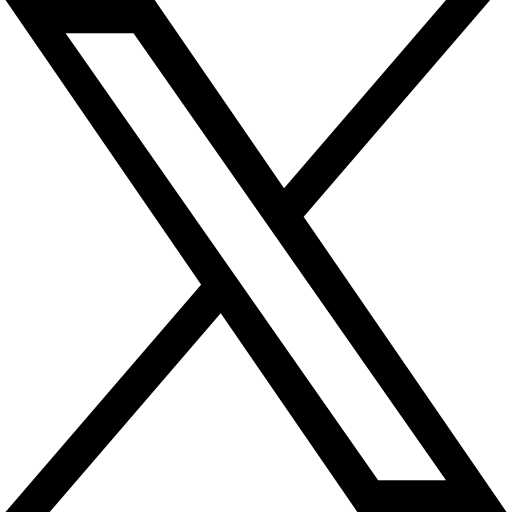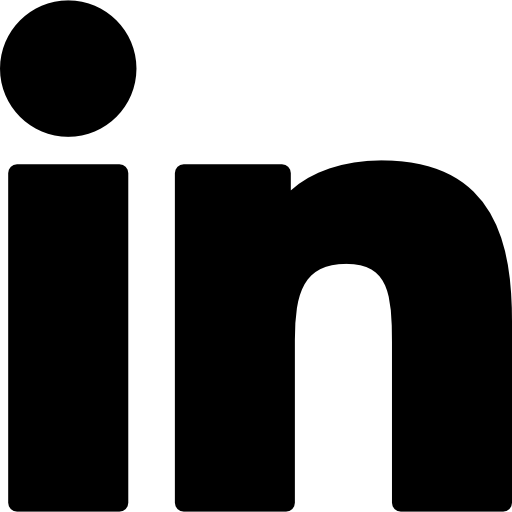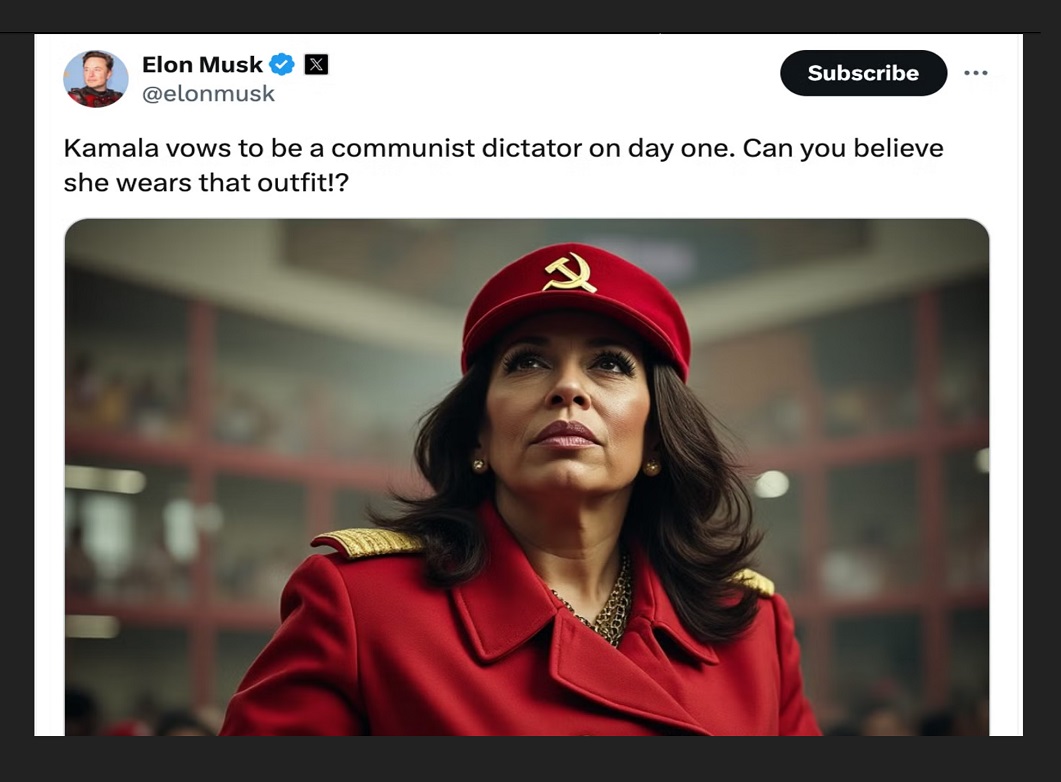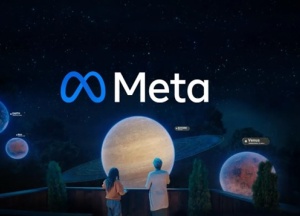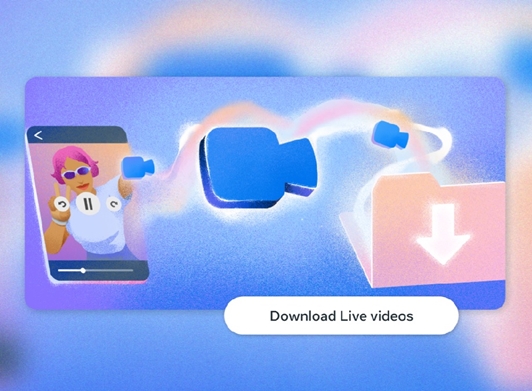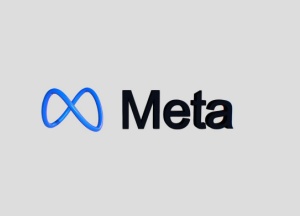Facebook radí Stránkám, jak efektivně publikovat videa
Sdílení videí si na Facebooku v poslední době získává čím dál větší oblibu. V listopadu denní počet zhlédnutí videí na této platformě dokonce překročil číslo 8 miliard. A zdaleka se nejedná jen o virální a uživatelská videa. K jejich zveřejňování čím dál častěji sahají na svých Stránkách také firmy, pro které je to další příležitost, jak zaujmout potenciální zákazníky.
Facebook firmám v této vychází vstříc především zlepšováním nástrojů na zveřejňování videí na Stránkách. O víkendu ale udělal další vstřícný krok. Na svém blogu Facebook Media zveřejnil 10 rad, jak tyto nástroje co nejefektivněji využívat. A co Facebook firmám radí?
1) Při zveřejňování videí používejte plánovač
Stejně jako při zveřejňování klasických příspěvků nebo fotek i u videí naleznete mimo možnosti „Publish” (Zveřejnit) také variantu „Schedule“ (Naplánovat). Plánování videí s časovým odstupem vám pomůže utřídit obsah vašich Stránek a vy se navíc nebudete muset stresovat, že jej zapomenete zveřejnit. U každého naplánovaného příspěvku si můžete zvolit nejen datum jeho zveřejnění, ale také konkrétní čas, kdy se má na stránce objevit.
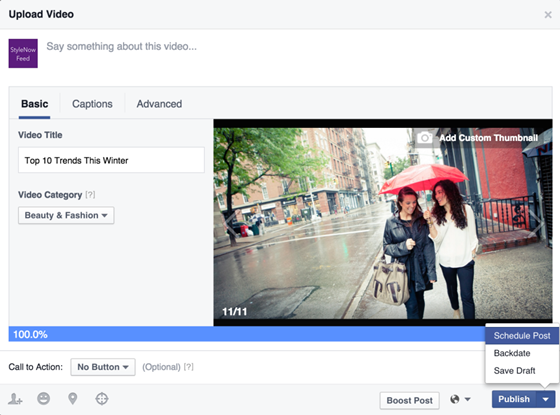
2) Nastavte datum konce u vašich videí
Stejně jako datum zveřejnění lze u videí nastavit den a čas, kdy se video uživatelům zobrazovat přestane. A to nejen na vaší Stránce, ale i na ostatních místech na Facebooku, kam jej uživatelé sdíleli. Záznam o něm ale stále zůstane v “Insights” (Přehledech) stránky, tudíž nebudete mít problém jej zahrnout například do měsíčních reportů a vyhodnocování úspěšnosti jednotlivých příspěvků. Tato funkce je zvláště užitečná u videí s časově omezenou licencí.
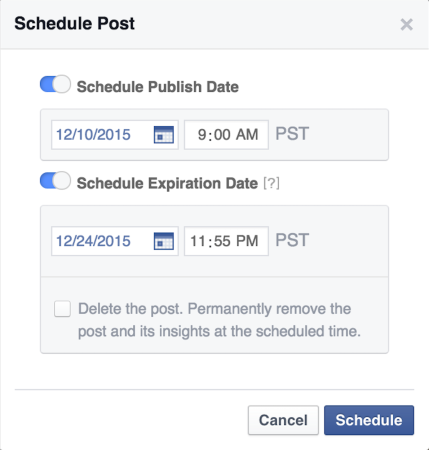
3) Přidejte titulky, aby byl váš příběh srozumitelný i bez zvuku
Videa, která se automaticky spouští při prohlížení news feedu, jsou přehrávána s vypnutým zvukem. Je proto vhodné doplnit je titulky nebo jiným způsobem zajistit, aby byla srozumitelná i bez zvuku. Někteří autoři videí je doplňují textem či bannery, které pomáhají udržet zaujetí diváka i při vypnutém zvuku, jiní sázejí spíše na data znázorněná pohyblivými infografikami a obrázky. Nejjednodušší možností je ale přidání klasických titulků kopírujících zvukovou stopu videa. Titulky lze přidat ve formátu .SRT přímo během jeho vytváření nebo editaci. V news feedu pak mohou uživatelé kliknout na ikonku „CC“ v pravém spodním rohu videa a titulky se jim ve videu zobrazí. Na mobilních zařízeních se pak titulky zobrazují automaticky vždy, když má uživatel vypnutý zvuk videa.
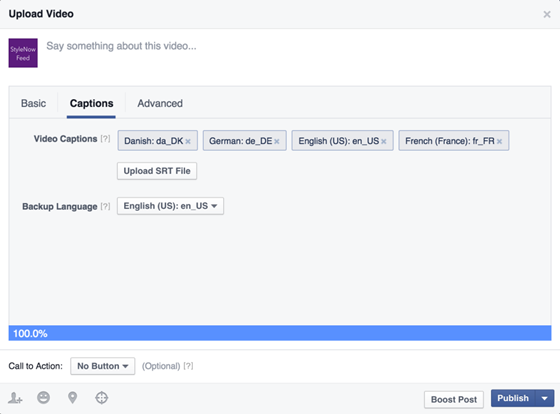
4) Editujte a spravujte svá videa pomocí Videoknihovny
Video Library (Videoknihovna) je nástroj určený přímo k editaci a publikování videí na Stránkách. Naleznete ji na vaší Stránce v záložce “Publishing Tools” (Nástroje pro zveřejňování). V rámci knihovny můžete k videím přidávat titulky, popisky a mnoho dalšího. Můžete také upravovat všechny detaily spojené s vaším videem včetně přidávání titulků v dalších jazycích nebo změny náhledového obrázku videa.
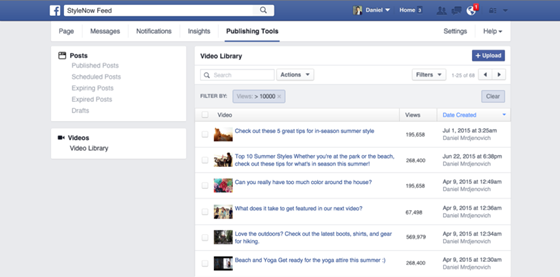
5) Vkládejte videa z Facebooku i na jiná místa
Nástroj na přehrávání videí na Facebooku umožňuje jejich vydavatelům, aby si video vložili i na své webové stránky. Pokud plánujete větší video kampaň například k uvedení nového produktu, je dobré poskytnout kód na sdílení videa i vašim partnerům, novinářům a dalším lidem, kteří by jej mohli zveřejnit.
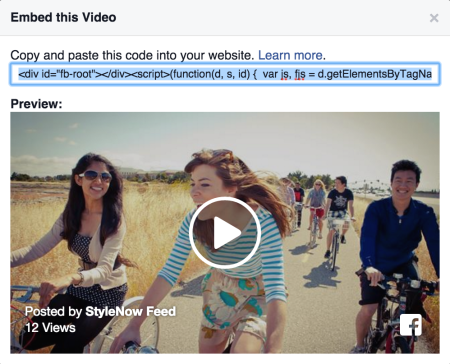
6) Využijte „tajná” videa
“Secret Videos” (Tajná videa) vám dávají možnost publikovat videa, která je možné zobrazit pouze prostřednictvím přímé URL adresy, a tedy nejsou viditelná a dohledatelná na Facebooku. Tento nástroj je užitečný v případě, že chcete videa na Facebook pouze nahrát a pak je sdílet na své stránky, aniž by ale byla publikována kdekoliv na Facebooku.
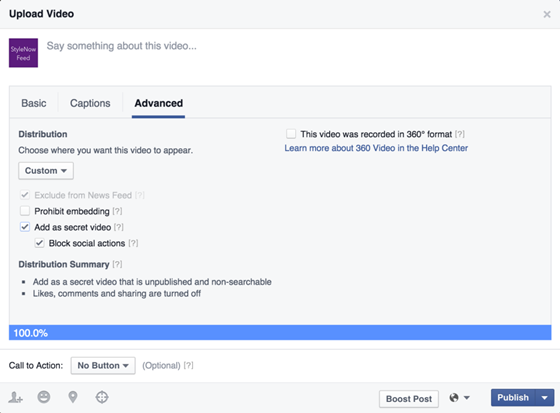
Pro přidání tajného videa postupujte stejně, jako kdybyste přidávali jakékoliv jiné video. Před jeho publikací ale klikněte na „Advanced“(Pokročilé), vyberte „Custom“ (Vlastní) distribuci a nakonec zvolte možnost „Add as Secret Video” (Přidat jako tajné video). Na další stránce se vám pak zobrazí URL adresa, pomocí které bude možné video zobrazit.
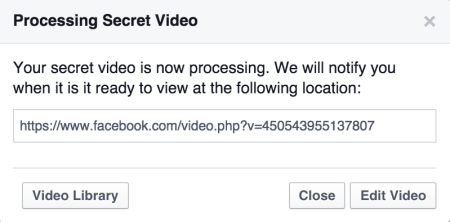
7) Upravujte nastavení videí pomocí Videoknihovny
Díky Videoknihovně můžete upravovat detailní nastavení publikování a sdílení u každého z videí. To zahrnuje například možnost zakázat sdílení videa na webové stránky třetí strany, publikace videa z knihovny v news feedu a nastavení zobrazování „tajných“ videí.
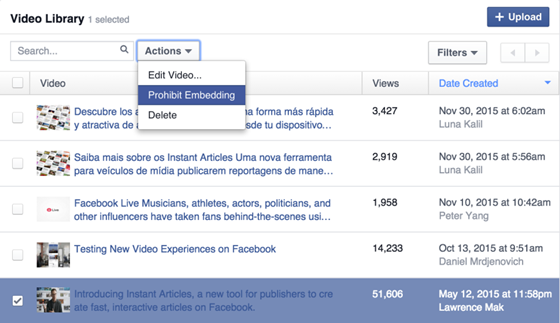
8) Identifikujte svá „top” videa
Využijte sekci „Top Videa“ ve vaší Videoknihovně k tomu, abyste identifikovali nejúspěšnější publikovaný obsah v určeném časovém období. Kliknutím na video můžete zobrazit detailnější informace o jeho výkonu, jako je engagement nebo míra dokončení sledování videa. Nejúspěšnější videa naleznete v kolonce Videa po rozkliknutí záložky „Insights“ (Přehledy).
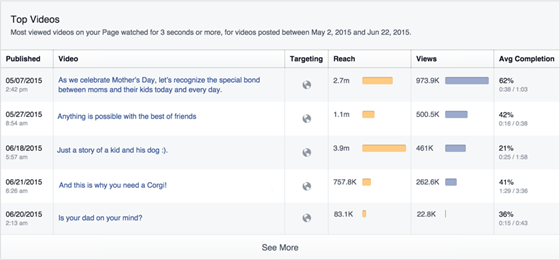
9) Sledujte míru dokončení sledování videa
Retenční křivka u videí vám pomůže určit, v jakém okamžiku videa jej nejvíce lidí přestalo sledovat. Je běžné, že na začátku je míra opouštění sledování videa poměrně vysoká, protože videa se lidem spouští automaticky při procházejí news feedu. Pokud ale poté v průběhu videa zaznamenáte další okamžik, kdy jej přestal sledovat velký počet uživatelů, je nutné zamyslet se, zda jej neodradilo něco konkrétního v samotném obsahu videa.
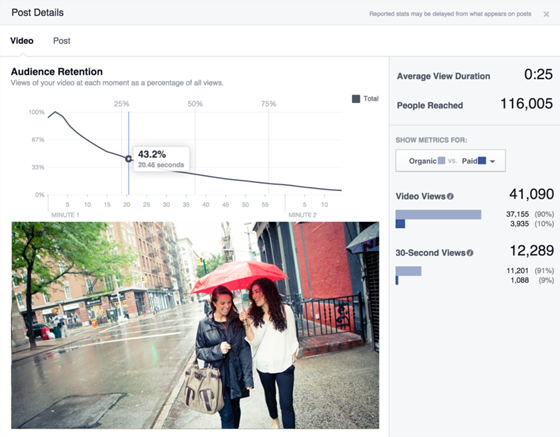
10) Sledujte engagement u videí
Engagement, tedy množství lajků, komentářů a sdílení vašich videí, pro vás může být užitečným vodítkem při analýze vašeho cílového publika a jeho chování. Sledování těchto metrik vám pomůže určit, na jaký typ obsahu vašich videí lidé nejlépe reagují.
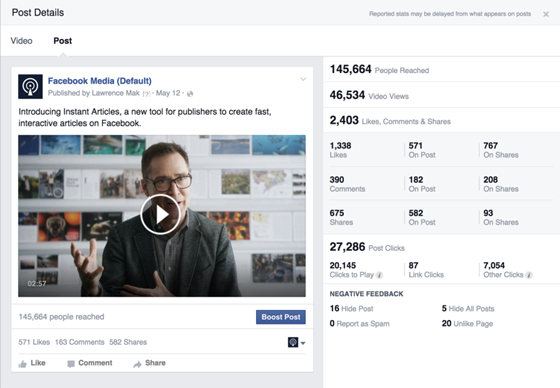 Zdroj: fb.media.com
Zdroj: fb.media.com
Kam dál?
Stačí jeden klik a jste na úplně jiném Facebooku. Podívejte se, jak vypadá vlastní video sekce, která překrývá news feed v aktuálním článku Click for more: Na Facebooku se začíná objevovat vlastní video sekce.